Questa funzione nascosta delliPhone è il modo più semplice per prendere appunti velocemente

Scopri come prendere Quick Notes su iPhone quando desideri salvare testo, collegamenti e immagini in modo rapido e semplice.
Imparare a gestire le notifiche della schermata di blocco sul Galaxy S23 copre le tue basi dall'estetica alla pratica. Determinando la modalità di visualizzazione delle notifiche, puoi personalizzare a tuo piacimento sia la schermata di blocco che il display sempre attivo del telefono. Puoi anche assicurarti che le notifiche non rivelino tutto a chiunque possa dare un'occhiata allo schermo del tuo S23.
Anche se preferisci che non vengano visualizzate notifiche sul tuo telefono, gestire la schermata di blocco del Galaxy S23 è il modo più semplice per farlo accadere. Una delle impostazioni principali ti consente di disattivare completamente le notifiche della schermata di blocco.
In questa guida, ti illustreremo come gestire le notifiche della schermata di blocco sul Galaxy S23, nascondendo quegli avvisi dalla vista alla regolazione del loro aspetto.
Come gestire le notifiche della schermata di blocco sul Galaxy S23
Abbiamo testato questi passaggi utilizzando un Galaxy S23, ma gli stessi metodi si applicano anche se utilizzi un Galaxy S23 Plus o Galaxy S23 Ultra .
1. Vai alle impostazioni delle notifiche

(Immagine: © La nostra guida)
Avvia l'app Impostazioni sul tuo Galaxy S23 e tocca Notifiche .
2. Vai alle impostazioni Notifiche schermata di blocco
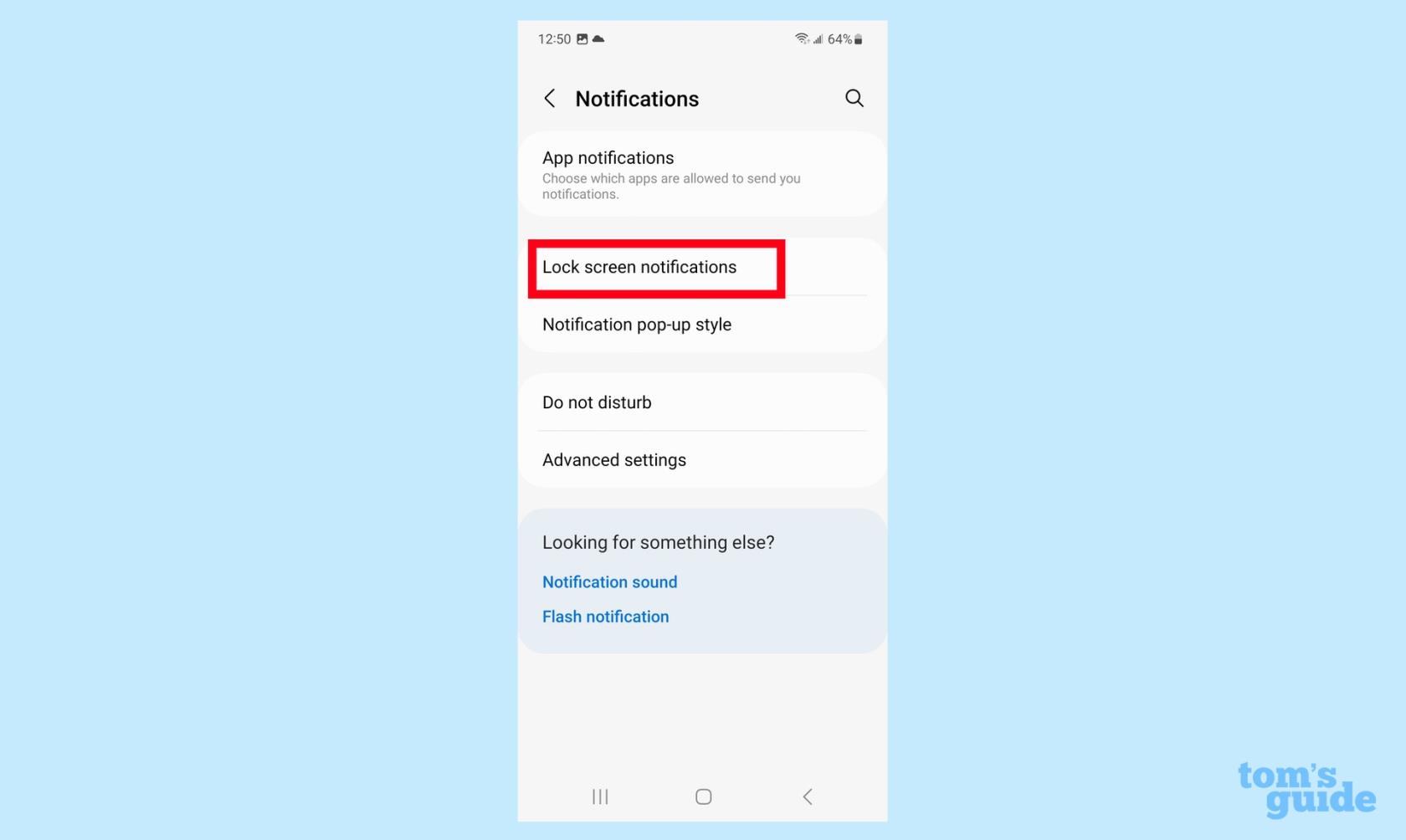
(Immagine: © La nostra guida)
Una volta che sei nella schermata delle impostazioni delle notifiche, tocca Notifiche schermata di blocco.
3. Regola le notifiche della schermata di blocco
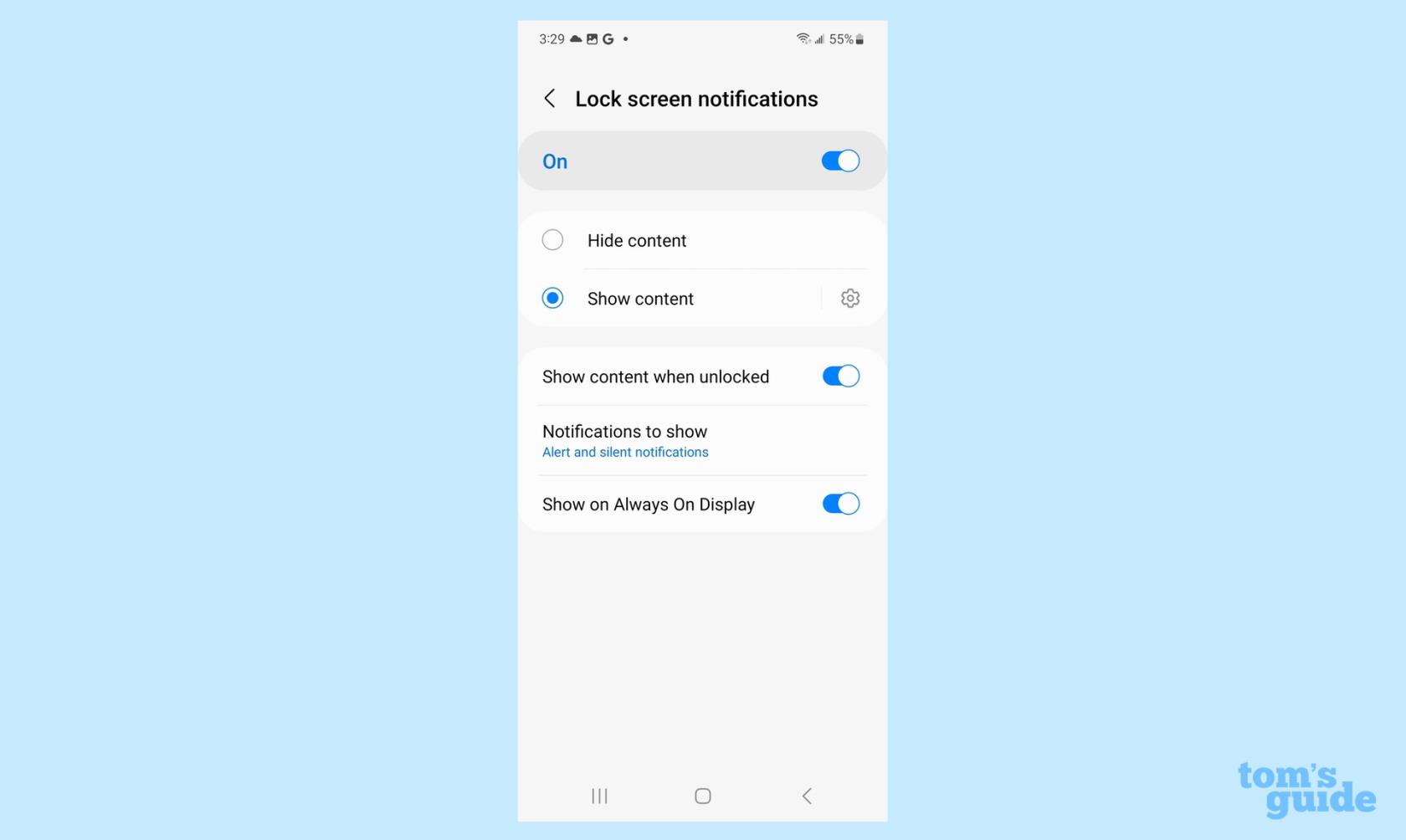
(Immagine: © La nostra guida)
In questa schermata, puoi regolare quali informazioni vengono visualizzate nelle notifiche della schermata di blocco, se vengono visualizzate sul display sempre attivo o se le notifiche vengono visualizzate sulla schermata di blocco. L' interruttore nella parte superiore dello schermo attiva o disattiva completamente le notifiche della schermata di blocco . La sezione successiva ti consente di decidere se mostrare o nascondere il contenuto delle notifiche sulla schermata di blocco : tocca l'icona a forma di ingranaggio accanto a Mostra contenuto per regolare quali app possono inviare notifiche sulla schermata di blocco. Ulteriori interruttori ti consentono di mostrare il contenuto delle notifiche quando il telefono è sbloccato o di visualizzare le notifiche sul display Sempre attivo .
4. Decidi che tipo di notifiche mostrare
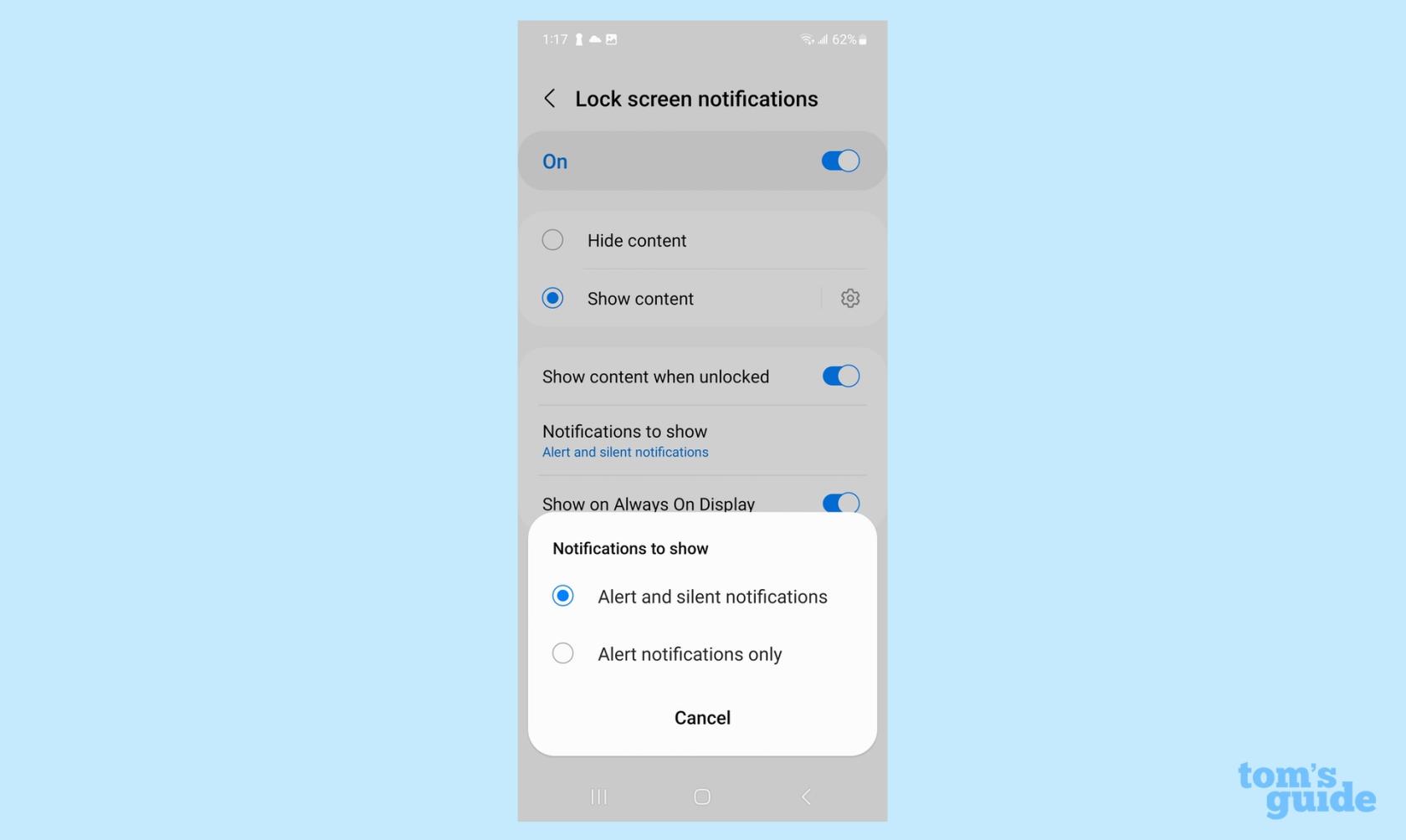
(Immagine: © La nostra guida)
Tocca Notifiche da mostrare . Apparirà un menu a comparsa che ti consentirà di decidere se la schermata di blocco visualizzerà sia notifiche di avviso che silenziose o solo notifiche di avviso.
Puoi anche gestire la modalità di visualizzazione delle notifiche sulla schermata di blocco, anche se per farlo dovrai accedere a una parte diversa dell'app Impostazioni.
1. Vai alle impostazioni della schermata di blocco.
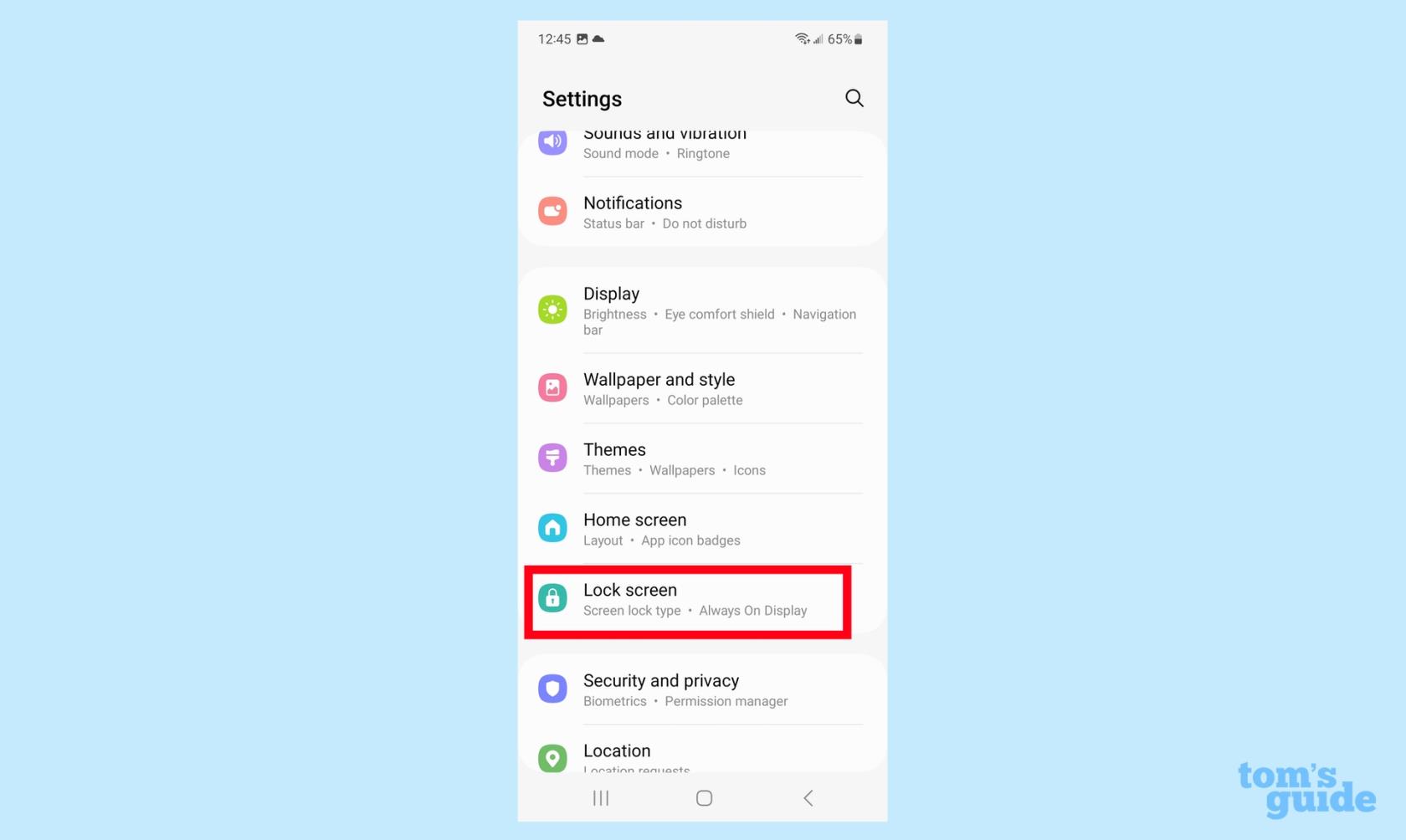
(Immagine: © La nostra guida)
Dalla schermata Impostazioni principale, scorri verso il basso e tocca Blocca schermo .
2. Regola l'aspetto delle notifiche
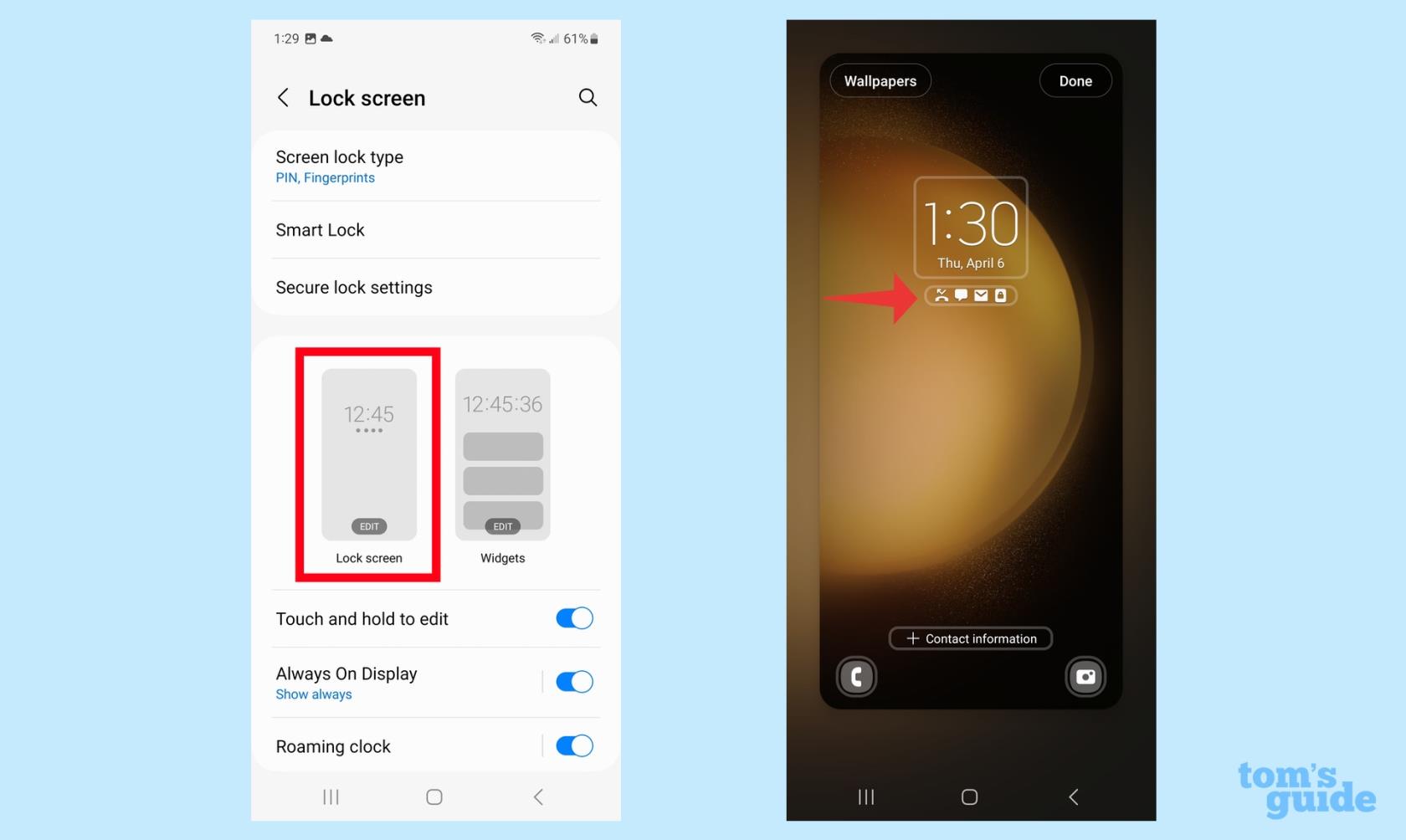
(Immagine: © La nostra guida)
È possibile regolare l'aspetto delle notifiche della schermata di blocco toccando la silhouette della schermata di blocco . (È quello a sinistra nello screenshot.) Nella schermata successiva, tocca la riga delle notifiche sotto l'ora e la data .
3. Scegli il tuo stile di notifica
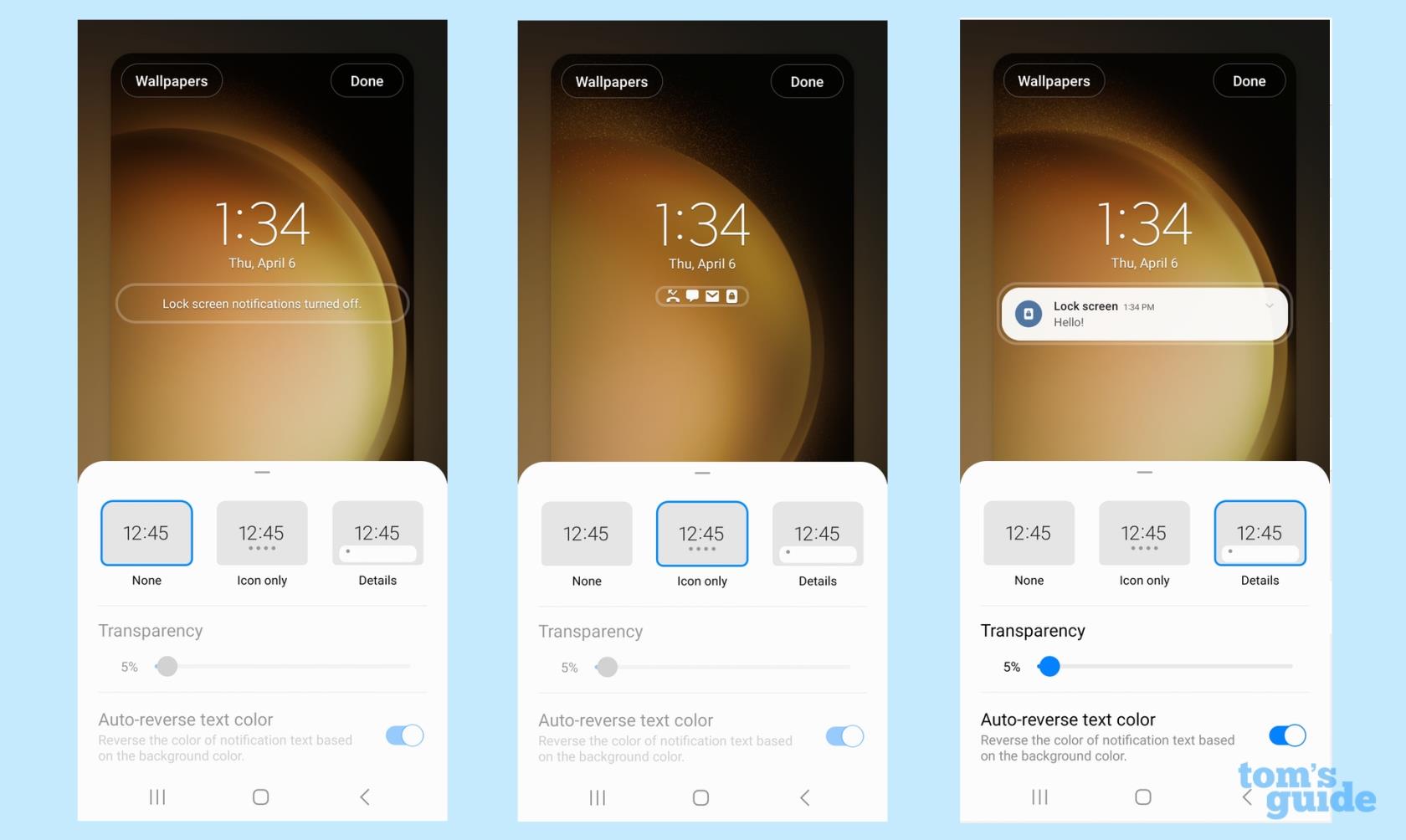
(Immagine: © La nostra guida)
Un menu a comparsa ti offrirà tre opzioni per la visualizzazione delle notifiche sul display sempre attivo . Nessuno disattiva le notifiche della schermata di blocco. Icona Mostra solo l'icona di notifica mentre Dettagli mostra la notifica completa. Scegli lo stile di notifica che preferisci e tocca Fine nell'angolo in alto a destra dello schermo.
Se selezioni Dettagli, puoi anche regolare la trasparenza della notifica o invertirne automaticamente il colore per facilitarne la lettura.
Se hai bisogno di ulteriore assistenza per Galaxy S23, abbiamo le istruzioni su come riavviare il Galaxy S23 se sei afflitto da problemi di prestazioni e su come modificare le impostazioni di visualizzazione sulle ultime ammiraglie di Samsung. Ciò include come modificare la frequenza di aggiornamento sul Galaxy S23 .
Per quanto riguarda la guida generale del telefono Samsung, le nostre 21 funzionalità nascoste di Samsung Galaxy possono trasformarti in un esperto Galaxy in pochissimo tempo.
Scopri come prendere Quick Notes su iPhone quando desideri salvare testo, collegamenti e immagini in modo rapido e semplice.
Se ti senti impaziente, imparare come abilitare gli aggiornamenti beta di macOS ti assicurerà di ottenere prima le ultime versioni del sistema operativo Mac.
Non ci vuole molto per attivare la modalità di visualizzazione orizzontale sempre attiva sui telefoni Samsung, offrendoti un'interfaccia in stile StandBy iOS 17
Se quest'estate andrai in vacanza o viaggerai, queste sono le funzionalità che dovresti utilizzare
Non contrarre mai più intossicazioni alimentari utilizzando questa scorciatoia per la conversione del tempo nel microonde.
La configurazione dei profili Safari in iOS 17 ti consente di ordinare più facilmente le schede e le pagine preferite, quindi vale la pena configurarle. Questa guida ti mostrerà come.
Ecco come nascondere il tuo stato online su WhatsApp, se non ti piace molto l'idea che le persone sappiano quando sei attivo.
Scopri come aggiornare il tuo iPhone a iOS 16, per utilizzare tutte le funzionalità più recenti e migliori assicurandoti che il tuo iPhone sia il più sicuro e ottimizzato possibile
Il tuo iPhone ha una correzione dell'obiettivo integrata che può rimuovere la distorsione ottica dalle immagini. Ecco come lo accendi.
Ecco come abilitare il livello della fotocamera dell'iPhone, arrivato con iOS 17.








